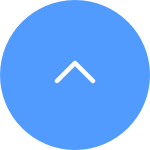Perguntas frequentes
Perguntas frequentes
 Vídeo tutorial
Vídeo tutorial
 Manuais
Manuais
 Ficha de dados
Ficha de dados
Em relação ao seu problema, observe que, como a temperatura do corpo humano é geralmente constante em torno de 37 graus, que emite raios infravermelhos com um comprimento de onda específico de cerca de 10um, a detecção PIR é baseada na indução dos raios infravermelhos emitidos pelo corpo humano.
Portanto, a precisão da detecção é altamente afetada pelas condições e ambiente de instalação. Você pode optar por fazer a modificação abaixo para melhorar a precisão da detecção PIR:
1) É aconselhável instalar o dispositivo a uma altura de cerca de 2-3 metros acima do solo e num ângulo de 20 graus para baixo;
2) Certifique-se de que o dispositivo seja mantido longe de aparelhos de ar condicionado, geladeiras, fogões e outras áreas, como diretamente de frente para a janela onde o movimento do ar está ativo;
3) Procure evitar obstáculos e interferências como móveis enormes e bonsai grandes;
Além disso, observe que também está relacionado à direção do movimento humano. O sensor PIR é o menos sensível à resposta do movimento radial e o mais sensível ao movimento na direção transversal (ou seja, na direção perpendicular ao raio).
Enquanto isso, quando a temperatura ambiente aumenta no verão, e a temperatura ambiente e a temperatura do corpo humano podem ficar relativamente próximas, a função de detecção e a sensibilidade do sensor podem diminuir e, às vezes, o disparo também pode não ser muito sensível.
Se você encontrar dificuldades ao tentar inicializar o cartão SD através do aplicativo EZVIZ, abaixo estão algumas etapas de solução de problemas para resolver o problema:
1. Certifique-se de que o firmware da sua câmera e do aplicativo EZVIZ estão executando a versão mais recente.
2. Certifique-se de que o cartão SD é da classe 10 ou classificado como UHS-1. O formato de arquivo do cartão SD deve ser FAT32 para capacidades abaixo de 64GB e exFAT para capacidades de 64GB e acima. Clique aqui para ver os resultados parciais dos testes de compatibilidade do cartão SD.
3. Desligue sua câmera, remova e reinsira o cartão SD, ligue a câmera e então inicialize o cartão novamente no aplicativo EZVIZ.
4. Para eliminar ainda mais o problema do cartão SD, você pode tentar testar com um cartão SD diferente ou instalar o cartão em questão em outro dispositivo EZVIZ.
5. Tente restaurar as configurações de fábrica da sua câmera pressionando o botão Reset. Isso restaurará o dispositivo para as configurações de fábrica padrão e pode ajudar a resolver problemas menores.
Quanto a isso, tente mudar a rede à qual seu telefone está conectado, por exemplo, usando dados móveis ou, se seu roteador for de banda dupla, usando Wi-Fi 5G.
Enquanto isso, observe que a conexão de rede pode afetar o desempenho de streaming dos seus dispositivos EZVIZ, por isso sugerimos uma velocidade média de upload de 2 Mbps ou melhor. Para verificar a velocidade, você pode ficar perto do seu dispositivo EZVIZ, conectar seu telefone celular ao Wi-Fi e visitar www.speedtest.net para testar.
(Para um dispositivo de 3MP, sugerimos uma velocidade média de upload de 3 Mbps ou melhor. Se for um dispositivo de 4MP, sugerimos uma velocidade média de upload de 4 Mbps ou melhor.)
Se você ainda estiver enfrentando problemas de visualização ao vivo em sua rede Wi-Fi, também pode tentar alterar as configurações de canal do seu roteador ou remover alguns dispositivos que você raramente usa do seu roteador para garantir largura de banda suficiente.
Para obter o melhor desempenho, você pode seguir as instruções abaixo para posicionar seu painel solar:
1. Por favor, não coloque o painel solar sob sombras e garanta que ele receba a maior quantidade de luz solar.
2. Por favor, não coloque o painel solar completamente paralelo ao chão para evitar poeira ou outras sujeiras.
3. O painel solar deve ser inclinado para receber a radiação solar máxima e o ângulo de inclinação recomendado é 25°-40°.
Modelo envolvido: BM1/BC1/HB8/BC1C, etc.
Por favor, note que a vida útil real da bateria irá variar dependendo de fatores ambientais, estabilidade da rede e frequência das atividades da câmera.
Assim, para otimizar a vida útil da bateria, sugerimos que verifique o seguinte:
1. Baixa temperatura. Como a bateria interna é uma bateria de íon de lítio, se a temperatura estiver baixa, o carregamento será mais lento, então pode ser necessário carregar com mais frequência em temperaturas abaixo de 0°C.
2. Conexão Wi-Fi fraca. Por favor, certifique-se de que a conexão de rede está boa e não há barreiras ou interferência de rádio entre sua câmera e seu roteador que possam causar uma rede instável. Você pode abrir o aplicativo móvel EZVIZ > entrar em "Configurações da câmera" > "Configurações de rede" e tocar em "Força do sinal Wi-Fi" para testar o sinal.
3. Enquanto isso, você pode tentar as configurações abaixo para reduzir o consumo da bateria:
- ativar o modo "Economia de energia" ou "Economia de energia super" (apenas a visualização ao vivo ativa pode acordar a câmera) em "Configurações da câmera" > "Modo de trabalho" ou "Bateria".
- diminuir a sensibilidade de detecção em "Configurações da câmera" > "Detecção Inteligente".
- desenhar áreas de detecção em "Configurações da câmera" > "Detecção Inteligente".
Se você consegue verificar as notificações de alarme na página Biblioteca do EZVIZ APP, mas não consegue receber notificações push em segundo plano, abaixo estão algumas etapas de solução de problemas para resolver o problema para você:
1. Desative e reative o recurso Notificação de alarme no EZVIZ APP.
Você pode entrar na página Configurações do dispositivo > Notificação de alarme ou na página Configurações do dispositivo > Notificação > (lado do aplicativo) Receber mensagem do dispositivo > Notificação do aplicativo EZVIZ para fazer isso.
2. Exclua quaisquer programações de notificação que você tenha definido antes e também certifique-se de que o botão Programação de notificação esteja desativado.
Na página Notificação de alarme, você pode tocar em Definir programação de notificação e excluir suas programações, depois desabilitar o botão Programação de notificação.
Como alternativa, na página Notificação, toque em Programação de notificação, insira Programação personalizada e limpe todos os períodos de tempo que você definiu, depois volte para selecionar a opção Todos os tempos.
3. Certifique-se de que o botão "Não perturbe" esteja desativado na página Biblioteca no aplicativo EZVIZ.
4. Se você ainda não conseguir receber notificações push, verifique se as permissões de notificação push para o aplicativo EZVIZ estão habilitadas no seu dispositivo móvel, conforme abaixo:
Para dispositivos móveis IOS, acesse a página Configurações do seu telefone > EZVIZ APP > Notificações > Permitir notificações.
Para dispositivos móveis Android, acesse a página Configurações do seu telefone > APPs > EZVIZ APP. Habilite "Aparecer no topo" primeiro, depois entre em "Notificações" e habilite "Mostrar notificações". Depois disso, se você ainda tiver outras categorias, clique em todas as opções por vez e certifique-se de que os recursos "Mostrar notificações", "Mostrar como pop-up" e "Ignorar Não perturbe" estejam habilitados em cada opção.
5. Existem algumas outras configurações no seu telefone às quais você também precisará prestar atenção:
Certifique-se de que o aplicativo EZVIZ não esteja bloqueado se você tiver um software antivírus travado no seu telefone móvel.
Para dispositivos móveis IOS (acima de 15), certifique-se de que seu dispositivo não esteja no modo Não perturbe ou Foco.
Para dispositivos Android, certifique-se de que a otimização da bateria para o aplicativo EZVIZ esteja desativada nas configurações do seu telefone. Você pode verificar isso acessando Configurações do telefone > Manutenção do dispositivo > BATERIA > Uso da BATERIA > Otimizar o uso da bateria > Aplicativos não otimizados > Todos os aplicativos > desligando o interruptor EZVIZ.
(Observe que a interface das configurações do seu telefone pode variar dependendo do modelo e da versão do telefone. Você também pode clicar aqui para verificar as instruções do vídeo para referência.)
Se a sua câmera fica offline com frequência, abaixo estão algumas etapas de solução de problemas para resolver o problema para você:
Passo 1: Certifique-se de que tanto o firmware quanto o aplicativo EZVIZ estão sendo executados na versão mais recente.
Passo 2: Garanta que o sinal da sua rede Wi-Fi esteja bom. Você pode verificar o sinal conectando seu celular à mesma rede WiFi à qual sua câmera está conectada, entrando na página Mais > Configurações > Ferramentas de Rede do Dispositivo > Verificar sinal WiFi.
Passo 3: Se não estiver bom, tente mover a câmera mais perto do seu roteador, evitando obstáculos e interferências como parede, elevador, micro-ondas, máquinas de lavar e dispositivos Bluetooth.
Passo 4: Se o seu roteador Wi-Fi tiver uma antena ajustável, tente apontá-la em diversas direções.
Passo 5: Tente mudar o canal Wi-Fi para um menos congestionado.
Passo 6: Se possível, desconecte alguns dispositivos que você raramente usa do seu roteador.
Passo 7: Se a sua câmera suportar um cabo Ethernet, você também pode tentar conectá-la usando um cabo.
Passo 8: Se você tiver dois dispositivos EZVIZ e o outro estiver funcionando bem, você também pode tentar trocar as localizações para determinar melhor o problema.
1. Primeiramente, certifique-se de que a câmera está online e possui uma conexão de rede forte e estável.
2. Garanta que a função de Notificação de Alarme esteja ativada no aplicativo EZVIZ.
Para a maioria das câmeras EZVIZ, você pode verificar da seguinte maneira: a partir da página inicial, toque no ícone de três pontos para acessar a página de Configurações do Dispositivo, toque em "Notificação de Alarme" e ative-a; ou para outros modelos específicos, toque em "Notificação", ative "Receber Mensagem do Dispositivo" no lado do Aplicativo e certifique-se de que a "Notificação do Aplicativo EZVIZ" também está ativada.
3. Por favor, também exclua quaisquer programações de notificação que você tenha definido anteriormente seguindo os passos abaixo:
Na página de Notificação de Alarme, toque em Configurar Programação de Notificação e exclua suas programações, em seguida, desative o botão de Programação de Notificação;
Alternativamente, para outros modelos específicos, na página de "Notificação", toque em "Programação de Notificação", insira "Programação Personalizada" e limpe os períodos de tempo que você definiu, em seguida, volte e selecione a opção "Todo o Tempo".
4. Depois de ter feito o acima, execute um teste para ver se a câmera pode ser acionada normalmente ou não.
Certifique-se de selecionar "suave" ou "intensivo" como o som de detecção da câmera, e então agite as mãos na frente da lente da câmera até ouvir o som "beep". Se não, por favor resete a câmera pressionando o botão de Reset e reconfigure a câmera para ver se isso resolve o problema.







 Perguntas frequentes
Perguntas frequentes
 Vídeo tutorial
Vídeo tutorial
 Manuais
Manuais
 Ficha de dados
Ficha de dados